Wie man einfach und schnell Songs vom iPod classic löscht
Oct 15, 2025 • Filed to: Datenübertragung auf das iPhone • Proven solutions

Einen schönen Nachmittag! Ich habe mir endlich einen iPod besorgt und ihn erfolgreich mit iTunes synchronisiert. Das Problem ist, ich wollte nicht alle Songs meines iTunes auf dem iPod. Kann ich bestimmte Songs von meinem iPod löschen oder muss ich ihn zurücksetzen und neu starten? Hochachtungsvoll, Kellye Mac. (von Apple Support Communities)
Das ist nur ein Beispiel, der vielen Fragen die Nutzer stellen. Die meisten von ihnen sind ratlos wie man Musik vom iPod classic oder irgendeinem anderen iPod, den sie haben, löscht. Doch wenn Sie einfach nur Ihre Musik von iTunes mit dem iPod classic synchronisiert haben, bemerken Sie, dass Sie nun viele Songs auf Ihrem iPod classic haben, die sie gar nicht wollten. Was wir verstehen müssen ist, dass es sehr einfach ist Musik mit dem iPod zu synchronisieren. Musik vom iPod classic zu löschen ist hingegen nicht so einfach, außer Sie haben ein iPod Classic Musikentfernungsprogramm.
Aber bitte machen Sie sich darüber keine Sorgen. Ich bin hier, um Ihnen ein einfaches Musikentfernungsprogramm zu empfehlen. Es ist die Software namens Wondershare dr.fone - Telefon-Verwaltung gibt Ihnen die Möglichkeit massenhaft Songs von Ihrem iPod classic zu löschen.
- Teil 1. Wie man Songs ohne iTunes vom iPod classic löscht
- Teil 2. Wie man Musik mit iTunes vom iPod classic/touch löscht
Teil 1. Wie man Songs ohne iTunes vom iPod classic löscht
Laden Sie dr.fone auf Ihren Computer herunter. Danach befolgen Sie einfach die Schritte unterhalb, um zu erfahren, wie man Musik vom iPod classic ohne Probleme löscht. Für die Demonstration der Schritte verwende ich dr.fone und einen iPod classic. Mit dem iPod touch und dem iPod shuffel funktioniert es auf die gleiche Weise.

dr.fone - Telefon-Verwaltung (iOS & Android)
Musik, Fotos, Videos, Kontakte, Apps vom auf das iPhone X/8/7/6S/6 (Plus) mit einem Klick übertragen!
- Übertragen, verwalten, exportieren/importieren Sie Ihre Musik, Fotos, Videos, Kontakte, SMS, Apps usw.
- Handy zu Handy Transfer - Übertragen Sie alles zwischen Handys.
- De-duplizieren Sie doppelte Kontakte
- Vollständig kompatibel mit iOS 7, iOS 8, iOS 9, iOS 10, iOS 11 und iPod.
Schritt 1 Verbinden Sie Ihren iPod classic mit dem Computer
Installieren und starten Sie dr.fone auf Ihrem Computer auf dem Windows 10, 8, 7, Windows Vista oder Windows XP läuft. Klicken Sie auf die Opiton "Übertragen". Danach verbinden Sie Ihren iPod classic via USB Kabel mit dem Computer, anschließend wird dr.fone Ihren iPod wie unten gezeigt erkennen. Es werden alle iPod classic Versionen, wie iPod classic 4, iPod classic 3, iPod classic 2 und iPod classic vollständig unterstützt.

Schritt 2 Songs von Ihrem iPod classic löschen
Klicken Sie bei der Windows Version in der oberen Zeile auf "Musik". Sie sollten jetzt zum Fenster Musik gelangen. Wie Sie sehen können, werden im Fenster Musik alle Songs angezeigt. Wählen Sie die Songs aus, die Sie löschen wollen und klicken Sie auf den Button "Löschen". Es öffnet sich ein Dialogfenster mit der Frage, ob Sie die ausgwählten Songs wirklich löschen wollen, klicken Sie auf Ja, um den Vorgang abzuschließen. Stellen Sie sicher, dass Ihr iPod classic während dem Löschvorgang verbunden ist.
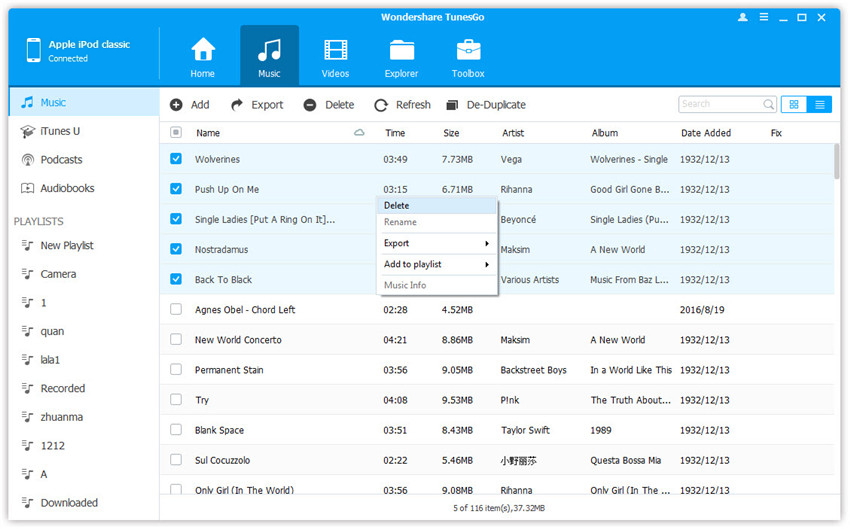
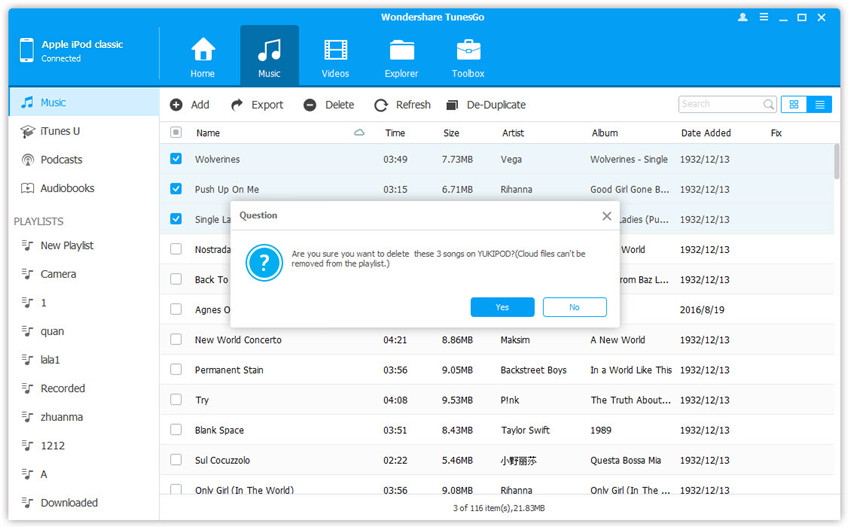
Hinweis: Unter Mac wurde die Funktion Musik vom iPod classic zu löschen noch nicht unterstützt. Um Musik direkt von Ihrem iPhone, iPad und iPod zu löschen, konnten Sie bis jetzt nur dr.fone (Mac) verwenden.
Neben dem Löschen von Songs vom iPod classic, können Sie auch gemeinsame Wiedergabelisten von Ihrem iPod classic löschen. Klicken Sie in der linken Seitenliste auf "Wiedergabeliste". Nachdem Sie die Wiedergabeliste, die sie löschen wollen, angeklickt haben, klicken Sie auf den Button "Löschen". Danach klicken Sie im sich öffnenden Bestätigungsfenster auf "Ja".
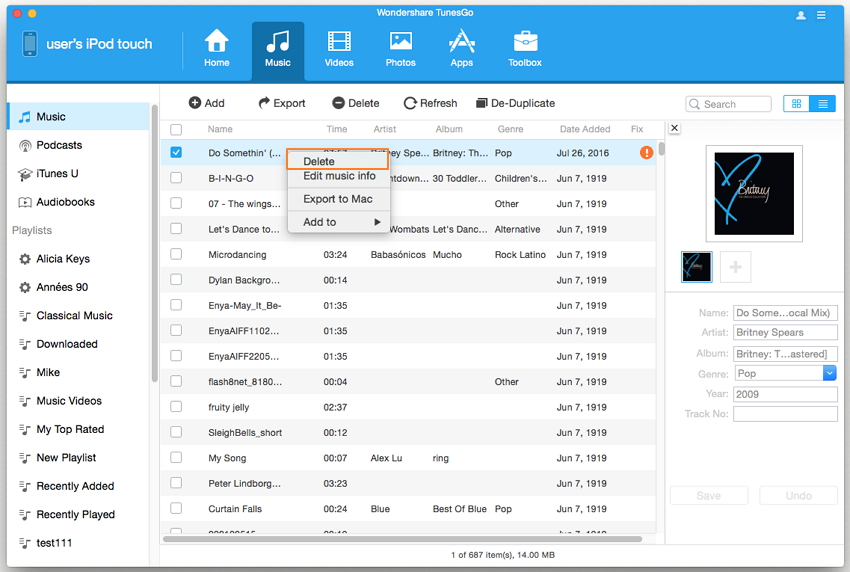
Hinweis: Mit diesem Programm können Sie keine Smart-Wiedergabelisten von Ihrem iPod classic löschen. Dazu können Sie zum Sichern, Musik von ihrem iPod classic auf iTunes übertragen.
Das ist es. Einfach und schnell, oder nicht?
Darüber hinaus können Sie mit dr.fone Ihre Lieblingssongs und -wiedergabelisten auf Ihren iPod classic importieren. Klicken Sie im Fenster Musik direkt auf "Hinzufügen", um Musikdateien hinzuzufügen. Oder Sie klicken auf das Dreiecksympol unter dem Button "Hinzufügen" und dann auf "Ordner hinzufügen" oder auf "Datei hinzufügen", um Musikdateien im gesamten Ordner oder ausgewählte Musikdateien auf Ihrem iPod classic hinzuzufügen.
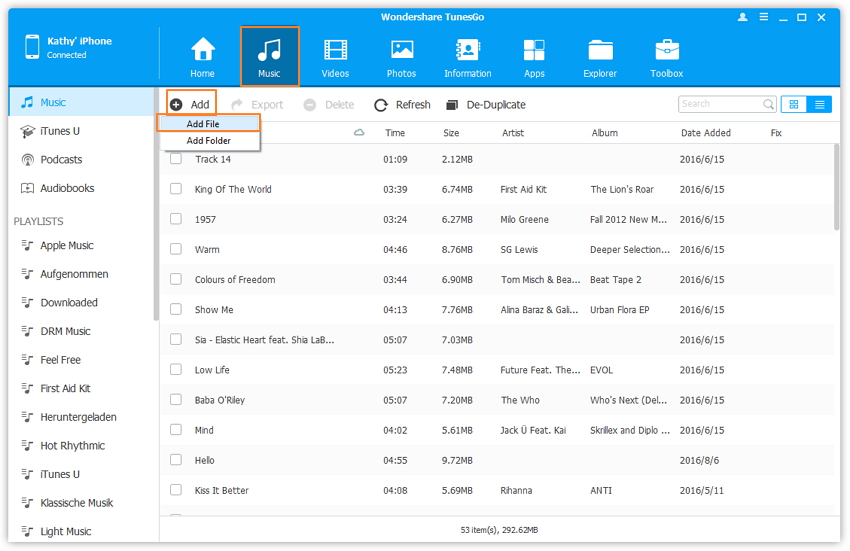
Teil 2. Wie man Musik mit iTunes vom iPod classic/Touch löscht
Nun, wenn Sie stattdessen iTunes verwenden wollen, ist das auch möglich, es ist jedoch vermutlich nicht die effizienteste Möglichkeit es zu machen. Lassen Sie mich Ihnen zeigen, wie man Musik mit iTunes vom iPod classic/Touch löscht.
Möglichkeit 1. Songs nur vom iPod löschen aber in der iTunes Bibliothek behalten.
Schritt 1 Starten Sie iTunes und verbinden Sie Ihren iPod classic mit Ihrem Computer.
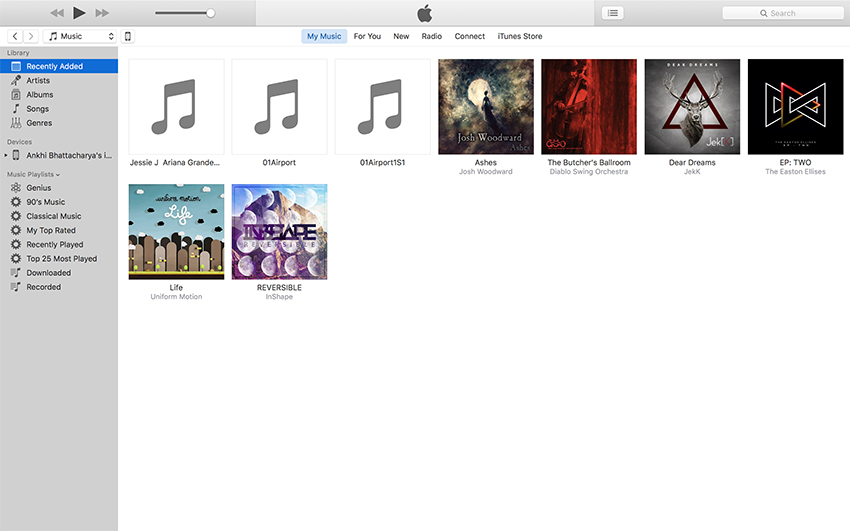
Schritt 2 Klicken Sie in der iTunes Benutzeroberfläche auf das Gerätesymbol oben links, um den Bereich "Zusammenfassung" zu öffnen und wählen Sie das Kontrollkästchen "Musik und Videos manuell verwalten" und drücken Sie "Fertig". Um Ihre Auswahl zu bestätigen, klicken Sie in der Popup-Meldung auf "Anwenden".
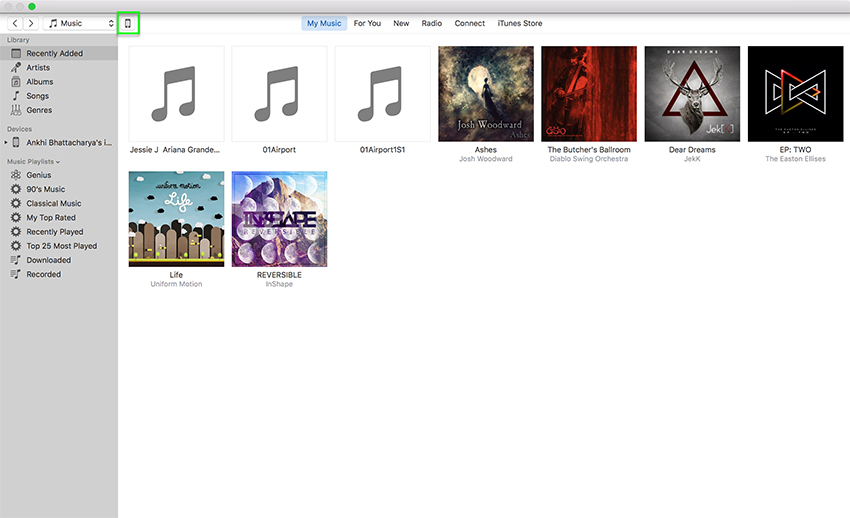
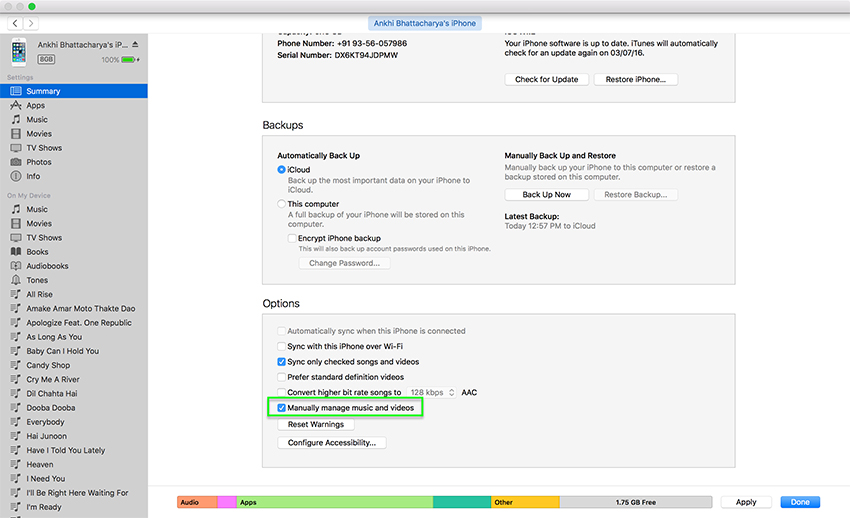
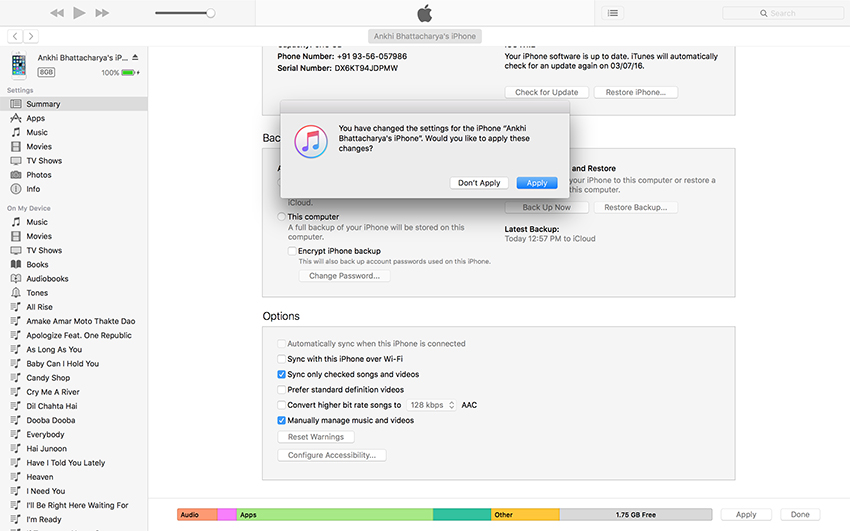
Schritt 3 Nun gehen Sie einfach wieder unter Ihrem Gerätenamen auf "Musik", klicken Sie mit der rechten Maustaste auf die Songs, die Sie löschen wollen und klicken Sie auf "Löschen", um die Musik von Ihrem iPod classic zu löschen.
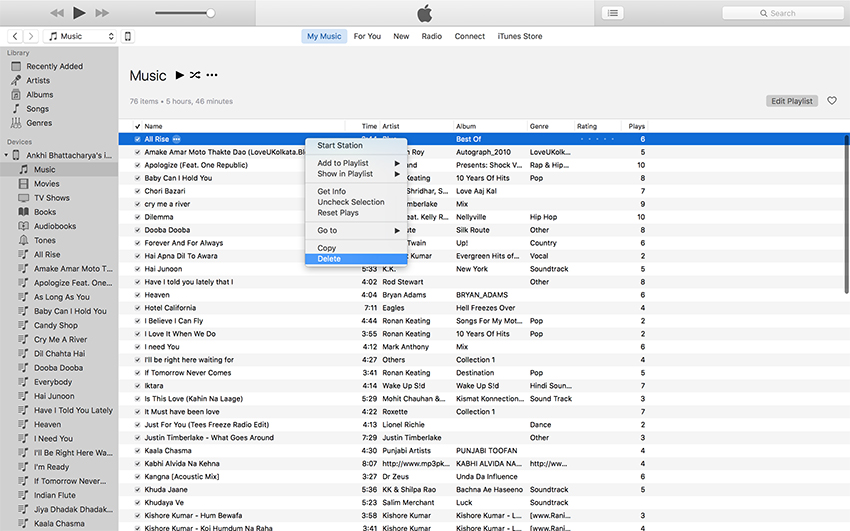
Möglichkeit 2. Songs komplett vom iPod und iTunes löschen
Schritt 1 Um Musik sowohl vom iPod classic und auch aus der iTunes Bibliothek zu löschen, müssen Sie zuerst iTunes starten und links unter der Option Bibliothek auf “Songs” gehen.
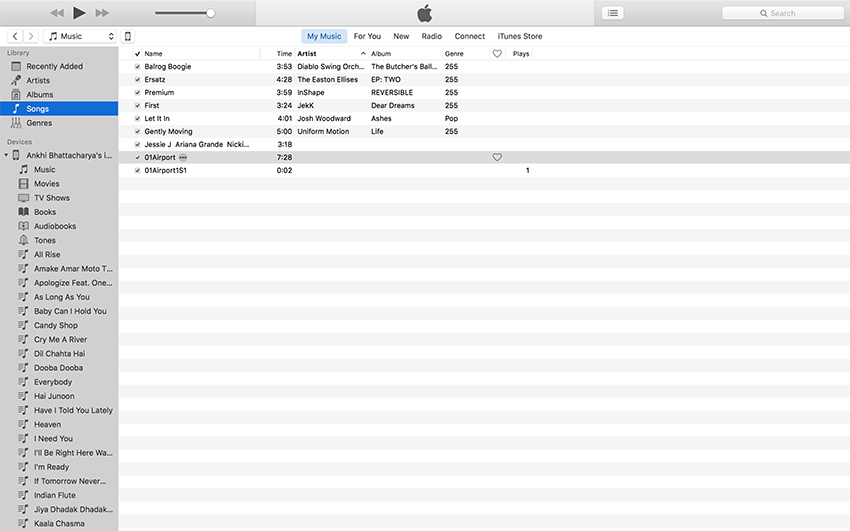
Schritt 2 Klicken Sie mit der rechten Maustaste auf den Song, den Sie löschen wollen und wählen Sie aus dem Drop-down-Menü "Löschen".
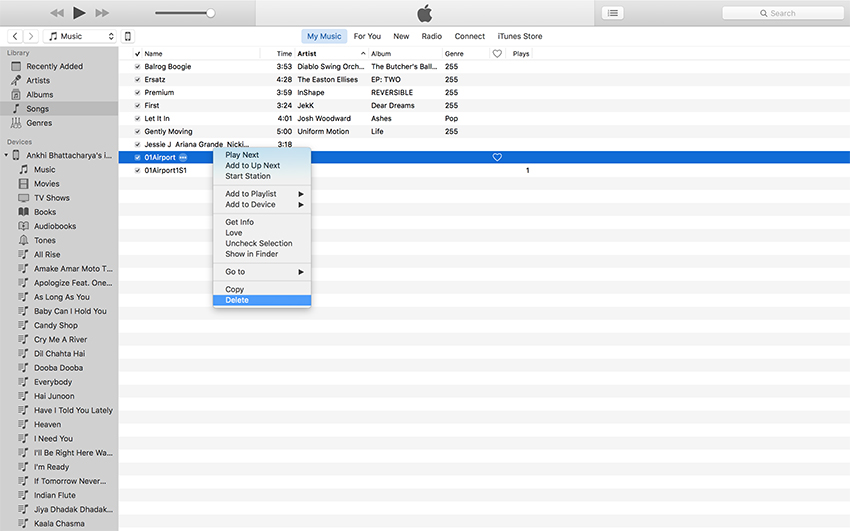
Schritt 3 Jetzt verbinden Sie einfach Ihren iPod classic mit Ihrem Computer und synchronisieren ihn mit Ihrer iTunes Bibliothek. Das löscht den Song auch von Ihrem iPod classic.
Da ist es schon. Sie wissen jetzt wie man Musik sowohl mit Wundershare dr.fone als auch mit iTunses vom iPod classic löscht.
Übertragen
- iPod Übertragen

Allrounder-Lösung für Smartphone






















Julia Becker
staff Editor